Sửa mã lỗi trình điều khiển thiết bị 41
Khắc phục mã lỗi trình điều khiển thiết bị 41:(Fix Device Driver Error Code 41:) Mã lỗi 41 có nghĩa là hệ thống của bạn đang gặp sự cố về trình điều khiển thiết bị và bạn có thể kiểm tra trạng thái của thiết bị này trong trình quản lý thiết bị thông qua thuộc tính. Đây là những gì bạn sẽ tìm thấy trong các thuộc tính:
Windows successfully loaded the device driver for this hardware but cannot find the hardware device (code 41).
Có một số xung đột nghiêm trọng giữa phần cứng thiết bị của bạn và trình điều khiển của nó, do đó có mã lỗi ở trên. Đây không phải là lỗi BSOD ( Blue Screen Of Death ) nhưng không có nghĩa là lỗi này sẽ không ảnh hưởng đến hệ thống của bạn. Trên thực tế, lỗi này xuất hiện trong một cửa sổ bật lên sau đó hệ thống của bạn bị đóng băng và bạn phải khởi động lại hệ thống của mình để đưa nó trở lại trạng thái hoạt động. Vì vậy, đây thực sự là một vấn đề rất nghiêm trọng cần được xem xét càng sớm càng tốt. Đừng lo lắng, trình khắc phục sự cố ở đây để khắc phục sự cố này, chỉ cần làm theo các phương pháp sau để loại bỏ mã lỗi 41 trong Trình quản lý thiết bị(Device Manager) của bạn .

Nguyên nhân của Mã lỗi trình điều khiển thiết bị 41(Device Driver Error Code 41)
- Trình điều khiển thiết bị bị lỗi, lỗi thời hoặc cũ.
- Sổ đăng ký Windows có thể bị hỏng do thay đổi phần mềm gần đây.
- Windows(Windows Important) Tệp quan trọng có thể bị nhiễm vi-rút hoặc phần mềm độc hại.
- Trình điều khiển(Driver) xung đột với phần cứng mới được cài đặt trên hệ thống.
Sửa mã lỗi trình điều khiển thiết bị 41
Đảm bảo tạo điểm khôi phục(create a restore point) đề phòng xảy ra sự cố.
Phương pháp 1: Chạy công cụ Khắc phục sự cố của (Run Fix)Microsoft
1.Truy cập trang này(this page) và cố gắng xác định vấn đề của bạn từ danh sách.
2.Tiếp theo, nhấp(Click) vào sự cố bạn đang gặp phải để tải xuống trình khắc phục sự cố.

3. Nhấp đúp để chạy trình khắc phục sự cố.
Làm theo hướng dẫn trên màn hình để khắc phục sự cố của bạn.
5. Khởi động lại PC của bạn để lưu các thay đổi.
Phương pháp 2: Chạy trình khắc phục sự cố Phần cứng(Hardware) và Thiết bị(Devices)
1.Nhấn phím Windows Key + X rồi chọn Pa- nen điều khiển.(Control Panel.)

2. trong hộp tìm kiếm, nhập khắc phục sự cố(troubleshoot) , sau đó bấm Khắc phục sự cố.

Tiếp theo, trong Phần cứng và Âm thanh,(Hardware and Sound) nhấp vào Định cấu hình thiết bị.(Configure a device.)
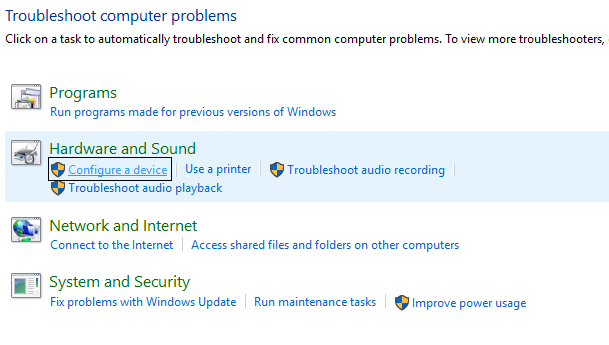
4. nhấp vào Tiếp theo và để trình khắc phục sự cố tự động khắc phục sự cố với thiết bị của bạn.(fix the problem with your device.)
5. Khởi động lại PC của bạn để lưu các thay đổi.
Phương pháp 3: Gỡ cài đặt Trình điều khiển thiết bị(Device Driver) có vấn đề .
1. Nhấn phím Windows + R sau đó nhập “ devmgmt.msc ” và nhấn Enter để mở Trình quản lý thiết bị.(Device Manager.)

2. Nhấp chuột phải vào thiết bị có dấu chấm hỏi hoặc dấu chấm than màu vàng bên cạnh thiết bị.
3. Chọn gỡ cài đặt(uninstall) và nếu yêu cầu xác nhận, hãy chọn OK.

4. Lặp lại các bước trên cho bất kỳ thiết bị nào khác có dấu chấm than hoặc dấu chấm hỏi.
5.Tiếp theo, từ menu Hành động, nhấp vào Quét các thay đổi phần cứng.(Scan for hardware changes.)

6. Khởi động lại PC của bạn để lưu các thay đổi và xem liệu bạn có thể sửa Mã lỗi trình điều khiển thiết bị 41 hay không.(Fix Device Driver Error Code 41.)
Phương pháp 4: Cập nhật trình điều khiển có vấn đề(Update Problematic Driver) theo cách thủ công
Bạn cần tải xuống trình điều khiển (từ trang web của nhà sản xuất) của thiết bị đang hiển thị mã lỗi 41.
1. Nhấn phím Windows + R sau đó nhập “ devmgmt.msc ” và nhấn Enter để mở Trình quản lý thiết bị(Device Manager) .

2. Nhấp chuột phải vào thiết bị có dấu chấm hỏi hoặc dấu chấm than màu vàng, sau đó chọn Cập nhật phần mềm trình điều khiển.(Update Driver Software.)

3. chọn Duyệt máy tính của tôi để tìm phần mềm trình điều khiển.(Browse my computer for driver software.)

4.Tiếp theo, nhấp vào Để tôi chọn từ danh sách trình điều khiển thiết bị trên máy tính của tôi.(Let me pick from a list of device drivers on my computer.)

5. Trên màn hình tiếp theo, nhấp vào tùy chọn Have Disk(Have Disk option) ở góc bên phải.

6.Nhấp vào tùy chọn trình duyệt và sau đó điều hướng đến vị trí bạn đã tải xuống trình điều khiển thiết bị.
7. Tệp mà bạn đang tìm kiếm phải là tệp .inf.
8. Sau khi bạn đã chọn tệp .inf , hãy nhấp vào Ok.
9.Nếu bạn gặp lỗi sau “ Windows không thể xác minh nhà xuất bản của phần mềm trình điều khiển này(Windows can’t verify the publisher of this driver software) ”, hãy nhấp vào Vẫn cài đặt phần mềm trình điều khiển này để tiếp tục.(Install this driver software anyway to proceed.)
10.Nhấp Tiếp theo để cài đặt trình điều khiển và khởi động lại PC của bạn để lưu các thay đổi.
Phương pháp 5: Sửa(Fix) các mục đăng ký bị hỏng
Lưu ý: Trước khi làm theo phương pháp này, hãy đảm bảo rằng bạn gỡ cài đặt bất kỳ phần mềm CD/DVD bổ sung nào như Daemon Tools , v.v.
1.Nhấn phím Windows + R sau đó gõ “ regedit ” và nhấn enter để mở Registry Editor .

2. Điều hướng đến khóa đăng ký sau:
HKEY_LOCAL_MACHINE/System/CurrentControlSet/Control/Class/{4D36E965-E325-11CE-BFC1-08002BE10318}
3. Tìm UpperFilters và LowerFilters trong khung bên phải, sau đó nhấp chuột phải vào chúng tương ứng và chọn xóa.

4.Khi được yêu cầu xác nhận, hãy nhấp vào OK.
5.Đóng tất cả các cửa sổ đang mở và sau đó khởi động lại máy tính của bạn.
Điều này sẽ Khắc phục Mã lỗi trình điều khiển thiết bị 41( Fix Device Driver Error Code 41) , nhưng nếu bạn vẫn gặp sự cố thì hãy tiếp tục với phương pháp tiếp theo.
Phương pháp 6: Tạo khóa con đăng ký
1.Nhấn phím Windows Key + R sau đó gõ “regedit” và nhấn enter để mở Registry Editor .

2.Bây giờ điều hướng đến khóa đăng ký sau:
HKEY_LOCAL_MACHINE\SYSTEM\CurrentControlSet\Services\atapi
3. Nhấp chuột phải vào atapi, trỏ con trỏ của bạn đến Mới(New) và sau đó chọn phím.

4 Đặt tên cho phím mới là Controller0 , sau đó nhấn Enter.
5. Nhấp chuột phải vào Controller0 , trỏ con trỏ của bạn đến New và sau đó chọn giá trị DWORD (32-bit).(DWORD (32-bit) value.)

Nhập EnumDevice1( EnumDevice1) , sau đó nhấn Enter.
5.Nhấn chuột phải vào EnumDevice1 và chọn sửa đổi.(modify.)
6. Nhập 1 vào ô dữ liệu giá trị(1 in the value data box) , sau đó bấm OK.

7. Đóng Registry Editor và khởi động lại PC của bạn.
Phương pháp 7: Khôi phục PC của bạn
Để khắc phục Mã lỗi trình điều khiển thiết bị 41(Fix Device Driver Error Code 41) , bạn có thể cần phải Khôi phục máy tính của mình về thời gian làm việc sớm hơn bằng Khôi phục Hệ thống.(using System Restore.)
Bạn cũng có thể xem hướng dẫn này cho bạn biết cách khắc phục lỗi thiết bị không xác định trong Trình quản lý thiết bị.(fix unknown device error in device Manager.)
Vậy là bạn đã có thể Khắc phục thành công mã lỗi trình điều khiển thiết bị 41(Fix device driver error code 41) nhưng nếu bạn vẫn có bất kỳ thắc mắc nào liên quan đến bài đăng trên thì hãy hỏi họ trong phần bình luận.
Related posts
Fix Network Adapter Error Code 31 trong Device Manager
Fix USB Device không Recognized Error Code 43
Sửa lỗi không tìm thấy trình điều khiển thiết bị ngoại vi Bluetooth
Cách Fix Windows Update Error Code 80244010
Fix Windows Update Error Code 0x8007025D-0x2000C
Fix Windows Update Error Code 0x80072efe
Sửa mã lỗi 0xc0000225 trong Windows 10
Fix Windows Server Update Services Error Code 0x80072EE6
Fix Windows 10 Store Error Code 0x80072efd
Fix Device KHÔNG Migrated Error trên Windows 10
Fix DVD/CD Rom Error Code 19 trên Windows 10
Fix Error Code 2755 Windows Installer
Cách sửa mã lỗi Netflix M7111-1101
Fix MHW Error Code 50.382-MW1
Fix Windows Update Error Code 0xd0000034
Fix Windows Update Error Code 800F0A13
8 Ways đến Fix Error Code 43 trên Windows 10
Fix Windows Activation Error Code 0xc004f034
Fix USB Error Code 52 Windows không thể xác minh chữ ký kỹ thuật số
Fix Device này không thể khởi động lỗi Code 10
